一、计算机的基本操作
计算机中只有文件和文件夹
计算机中,只有两样东西,文件和文件夹。
- 文件夹:本身不存储数据内容。文件夹是用来组织和管理文件的。
- 文件: 所有的txt文本文档,音乐,视频,图片等都属于文件。
完整文件名组成以及后缀名的含义
完整的文件名由文件主名和后缀名组成。两者之间以点区分。
文件主名:通常也称之为文件名。就是文件起的一个名字。在windows系统中是不区分大小写的。
后缀名:也称之为扩展名。是用来区分文件的属性的。简单理解,如果没有后缀名,那么操作系统不知道以什么方式去打开他。如果我们加上了后缀名,操作系统就知道以什么方式去打开了。
比如:.jpg 操作系统就知道用图片查看器打开。
- txt 操作系统默认就使用文本文档打开。
- doc 操作系统就知道使用office或者wps中的word打开。
如何显示和隐藏后缀名
文件名的后缀名默认是隐藏的。作为一个程序员,我们平时在操作文件的时候,会频繁看文件的后缀名,所以建议大家把后缀名展示出来。
win10:打开我的电脑,点击查看,将文件扩展名前面的勾选上,那么再看文件名时,就能看到后缀名了。
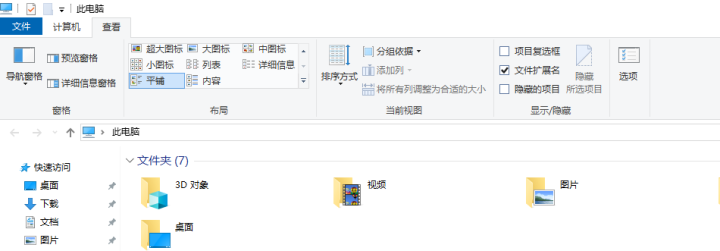
win7+win10:
打开文件夹选项,点击查看,滚动条往下拉找到隐藏已知文件类型的扩展名。
把前面的勾去掉即可。
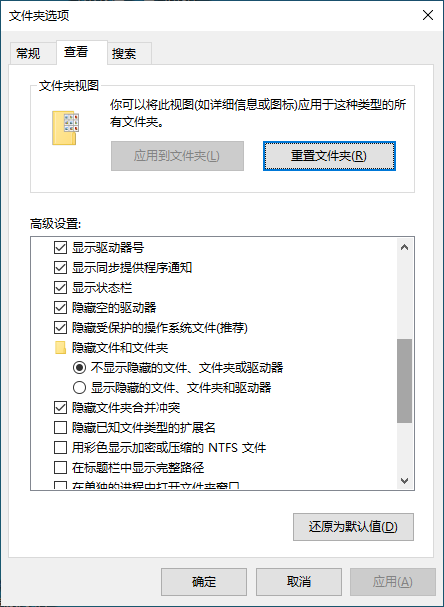
创建文件夹
右键点击空白处,选择新建,再点击文件夹即可。就会出现一个文件夹,该文件夹默认名字:新建文件夹。
修改文件夹名字
刚刚创建的文件夹,默认名称不好,假如不修改都是使用默认名称,那么以后就会出现这样的情况,这样非常不方便管理文件。
所以我们要学会修改文件夹的名字,在起名字的时候见名知意。
方法如下:
- 选中之后,过2秒左右,再次单击一下。
- 右键点击,选择重命名
- 选中之后,按快捷键F2
删除文件夹
要注意此时会把文件夹本身和文件夹里面的所有的文件全部删除。
方法如下:
- 选中文件夹之后,右键点击删除
- 选中文件夹之后,按快捷键delete
这种删除方式,其实是把该文件放到回收站中,相当于是扔到废纸篓里面。如果我们还想找回,可以打开回收站进行恢复。如果想要彻底删除,那么清空回收站即可。
如果我们要直接彻底删除一个文件,那么可以按住shift不松,再右键点击文件夹选择删除即可。
删除文件的操作方式与删除文件夹方式一样。
设置文件夹为隐藏文件夹
右键点击文件夹,点击属性,将隐藏前面的勾选中即可。
正常情况下,文件夹就会消失不见,看不到了,但是没有删除,还是在硬盘中存在的,只是看不到罢了。
但是如果该文件夹颜色变成灰色了,那么请点开文件夹选项,点击查看,往下拉,找到不显示隐藏的文件和文件夹这一选项,选中前面的点即可。
二、常见的办公软件
一、什么是Markdown
概念:
Markdown是一种可以使用普通文本编辑器编写的标记语言,通过简单的标记语法,它可以使普通文本内容具有一定的格式。
简单理解:我们按照MarkDown的语法规则,可以让写文档成为一种享受。
特点:
Markdown的语法简洁明了、学习容易,而且功能比纯文本更强;相比较word,更轻量。
应用:
- 编写项目文档
- 一个非常火的项目管理软件Teambition,是兼容Markdown语法的
- 越来越多的博客也兼容Markdown语法
二、Markdown编辑器下载和安装
- windows平台
- Typora 地址:【Typora下载】2022年最新官方正式版Typora免费下载 -
腾讯软件中心官网 - MarkdownPad 地址:http://markdownpad.com
- mac
- Mou 地址:http://25.io/mou/
- MacDown 地址:http://macdown.uranusjr.com
- APPStore下载即可
- 在线跨平台的
- 有道云笔记:[http://note.youdao.com]
三、Markdown文件的基本操作
新建:
步骤:
- 新建文本文件
- 后缀名改为md
- 以windows为例,使用Typora文件打开
保存:
- 手动保存
- 快捷键保存
删除:
- 常见方式
另存为:
- 点击文件 — 另存为
- 转成pdf格式或其他格式
- 点击文件 — 导出
四、简单演示一下Markdown的便利
拿一个实现准备好的文件演示
- 格式清晰
- 层次分明
- 还有单独的代码区域
五、基本语法
标题元素:
符号#表示标题元素
1个#表示1号标题,字体最大。
2个#表示1号标题,字体变小。
3个#表示1号标题,字体再变小。
4个#表示1号标题,字体逐渐变小。
5个#表示1号标题,字体继续变小。
6个#表示1号标题,字体最小。
但是没有7个#了。
区块元素
符号>表示区块开始
强调元素
- *表示强调:倾斜
倾斜的内容
2._表示强调:倾斜
倾斜的内容
3.**表示加粗
加粗的内容
4.__表示加粗
加粗的内容
5.三个*或者三个_表示强调:倾斜+加粗
倾斜和加粗
列表元素
两种表达方式:
- *和空格
- +和空格
代码区块
三个键盘1左边的键表示代码区块
代码区块右下角可以选择语言
六、高级用法
1.分割线
三个*+回车
三个下划线+回车
三个横杠+回车
- 元素1:*** - 元素2:___ - 元素3:—
注意: 分割元素之间不能出现内容字符,但是可以出现空格
2.超链接
超链接元素可以提供一个到另一个网页的超链接(入口)
1)行内式(常用)
百度
语法格式: 超链接的名字
2)参考式
步骤一:自己起一个名字表示一个网址
[链接一] http://www.baidu.com
步骤二:使用刚刚起的名字
搜索
使用方式:
ctrl + 鼠标左键直接点击就可以跳转到对应的链接
3.图片
1)行内式 (常用)
语法格式:
[外链图片转存失败,源站可能有防盗链机制,建议将图片保存下来直接上传(img-SMJqVF9C-1691552102022)(图片的地址)]
2)参考式
语法格式:
步骤一 定义变量: [图片名]: 图片地址 步骤二 使用变量: ![使用地名][图片名]
三、编程语言的发展
编程语言到目前为止,经历了三个发展阶段,机器语言,汇编语言、高级语言。在高级语言中,又可以分为面向过程语言以及目前最为广泛流传的面向对象语言。
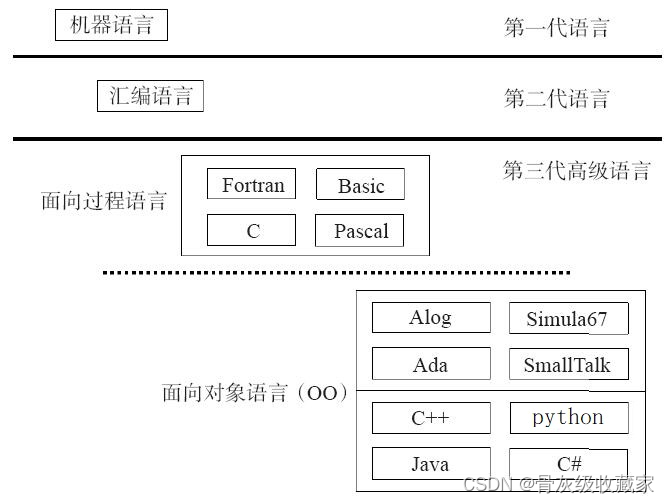
机器语言
第一代计算机语言称为机器语言。机器语言就是 0/1 代码。计算机只能识别 0 和 1。在计算机内部,无论是一部电影还是一首歌曲或是一张图片,最终保存的都是 0/1 代码,因为 CPU 只能执行 0/1 代码。那么这是不是就意味着我们编程一定要用 0/1 代码呢? 首先这么编写肯定是可以的,但是这样太麻烦,而且很不好理解,所以后来就出现了汇编语言。
题外话
初入计算机行业的人或者大学计算机相关专业毕业生,很多因缺少实战经验,就业处处碰壁。下面我们来看两组数据:
- 2023届全国高校毕业生预计达到1158万人,就业形势严峻;
- 《新职业在线学习平台发展报告》 ,显示国内Python人才缺口高达40万,而人工智能人才目前缺口超过500万。
在这个大数据的时代,你要想走在潮流前端,就必须要学习前沿有用的知识。而今人工智能和数据分析爆发,python就是一颗冉冉升起的新星,学好 Python 不论是就业还是做副业赚钱都不错。
全球知名TIOBE编程语言社区发布了2023年最新的编程语言排行榜。我们一起来看看
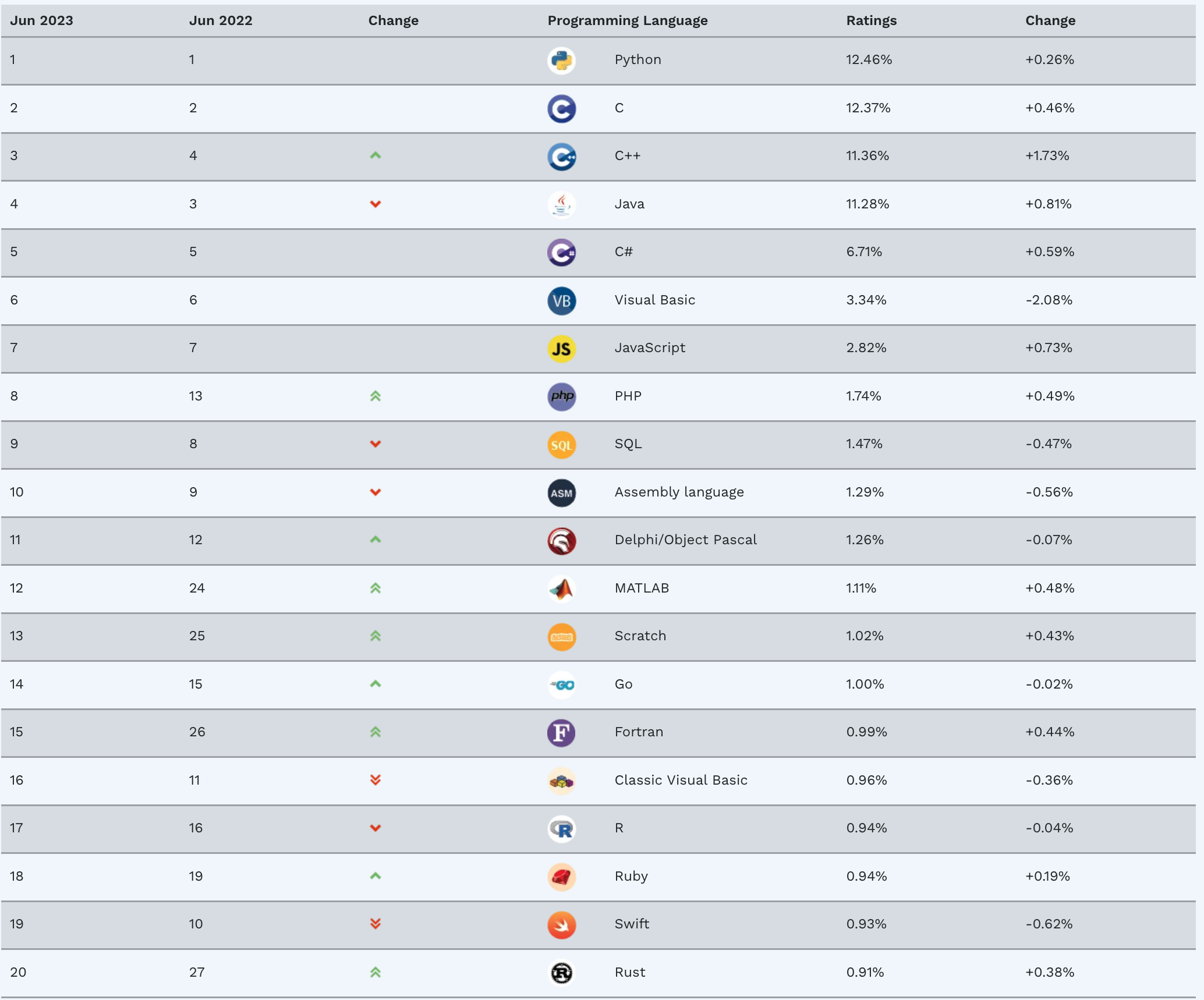
口说无凭,请大家继续来看一下Python的招聘数据。
据职友集数据显示,分别来自50家招聘网站,与Python有关的招聘职位薪资待遇如下:
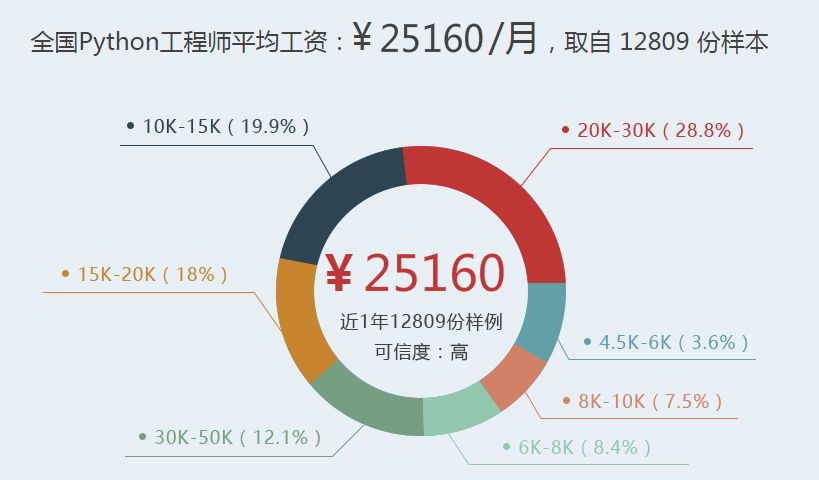
那么为什么各地对Python工程师需求这么大?工资给的这么高?因为Python程序员太少啦!很多高校并未开设Python课程,因此市场上Python开发人才供小于求。很多企业为了争夺有限的Python程序员,不得不给出极其丰厚的薪资待遇,现在初级Python开发工程师的起薪一般在10-20K!
Python的优点:
- 易于学习:简单、易学、对新手极度友好。
- 免费开源:Python的所有内容都是免费开源的,不需要花一分钱就可以免费使用Python,并且可以自由地发布这个软件的拷贝、阅读其源代码、对其做改动、把其一部分用于新的自由软件中;
- 可扩展:Python除了使用Python本身编写外,还可以混合使用像C语言、Java语言等编写;
对于0基础小白入门:
如果你是零基础小白,想快速入门Python是可以考虑的。
一方面是学习时间相对较短,学习内容更全面更集中。
二方面是可以找到适合自己的学习方案
包括:Python激活码+安装包、Python web开发,Python爬虫,Python数据分析,人工智能、机器学习等习教程。带你从零基础系统性的学好Python!
👉Python学习路线汇总👈
Python所有方向的技术点做的整理,形成各个领域的知识点汇总,它的用处就在于,你可以按照上面的知识点去找对应的学习资源,保证自己学得较为全面。(全套教程文末领取哈)
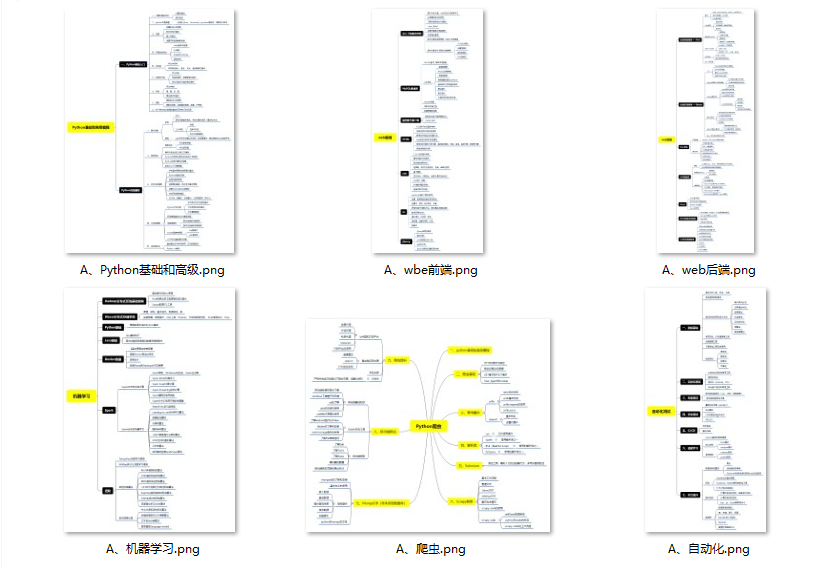
👉Python学习视频600合集👈
观看零基础学习视频,看视频学习是最快捷也是最有效果的方式,跟着视频中老师的思路,从基础到深入,还是很容易入门的。
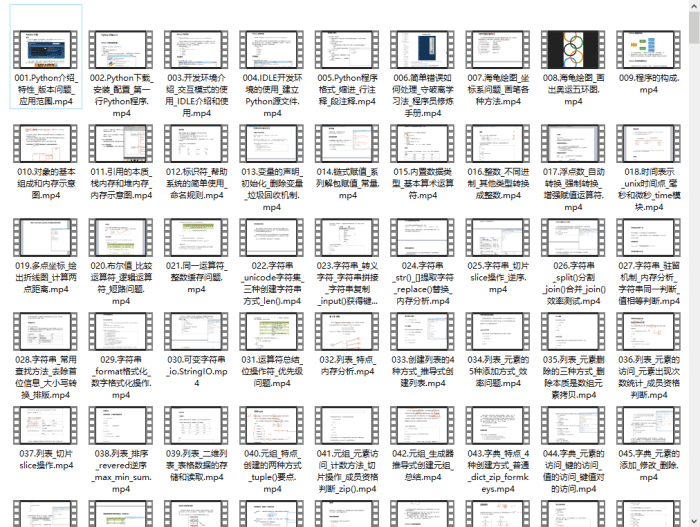
温馨提示:篇幅有限,已打包文件夹,获取方式在:文末
👉实战案例👈
光学理论是没用的,要学会跟着一起敲,要动手实操,才能将自己的所学运用到实际当中去,这时候可以搞点实战案例来学习。

👉100道Python练习题👈
检查学习结果。
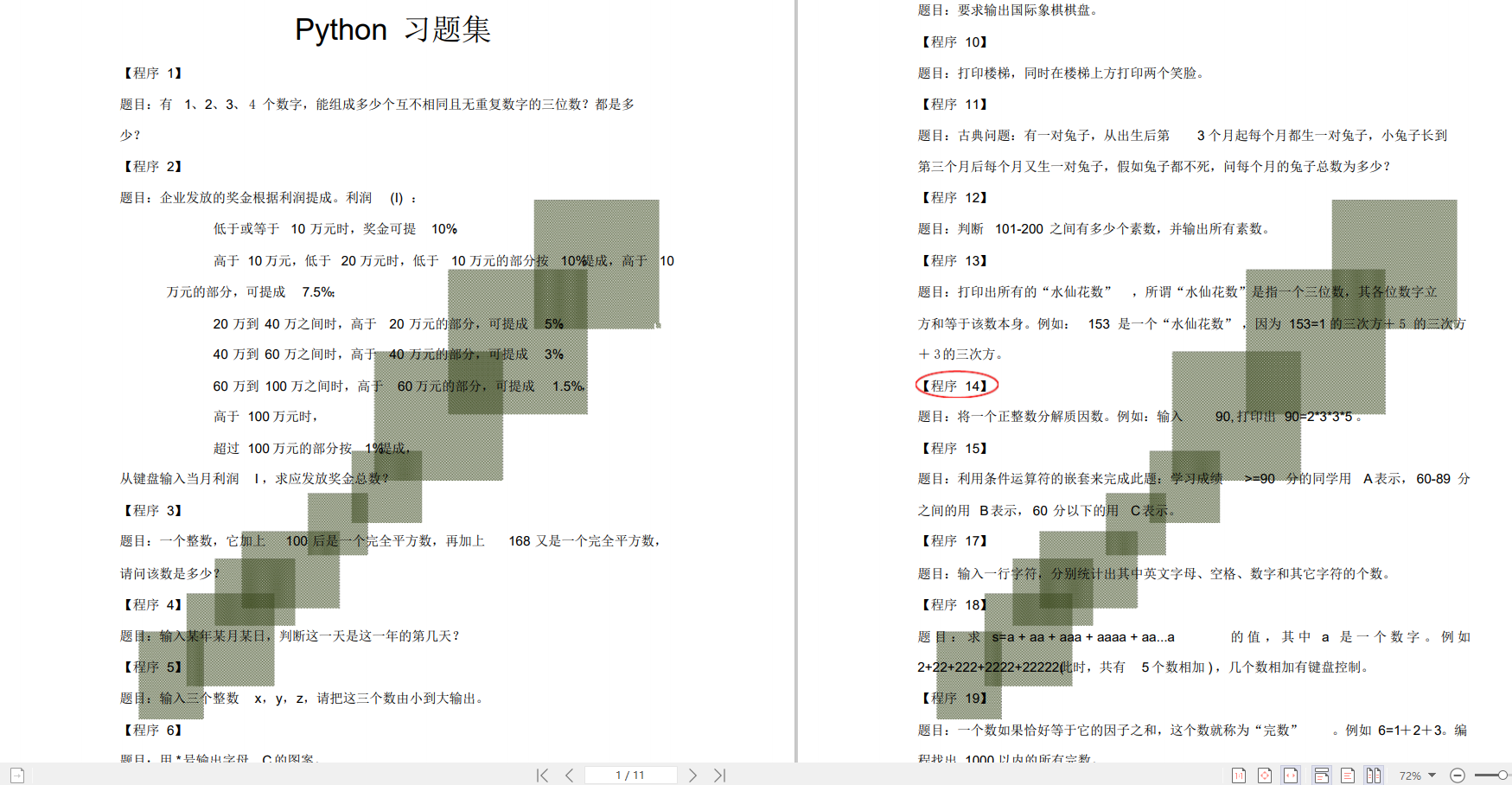
👉面试刷题👈
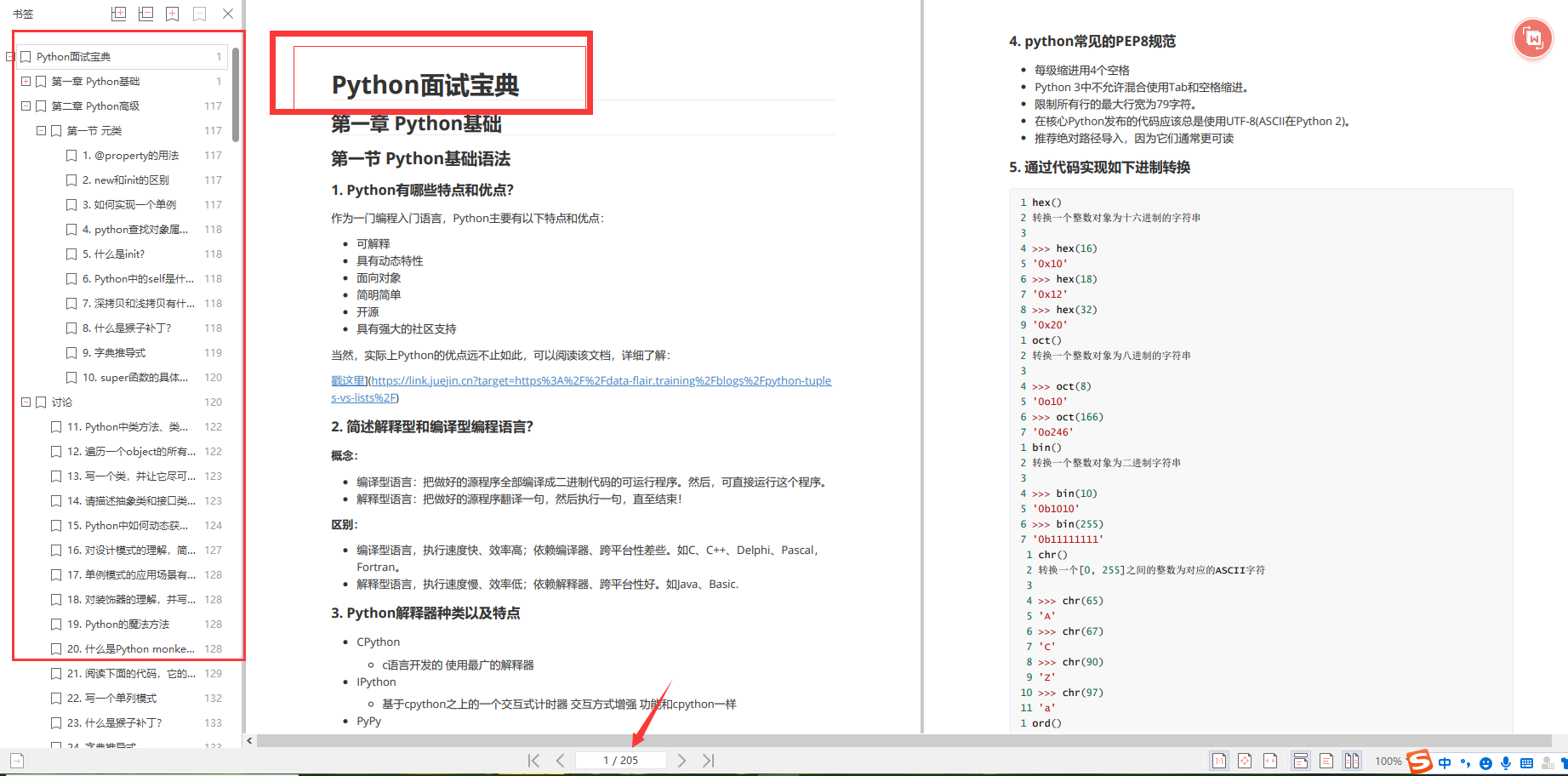
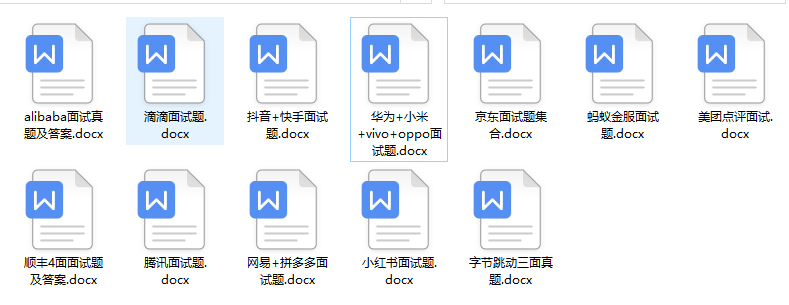
👉python副业兼职与全职路线👈
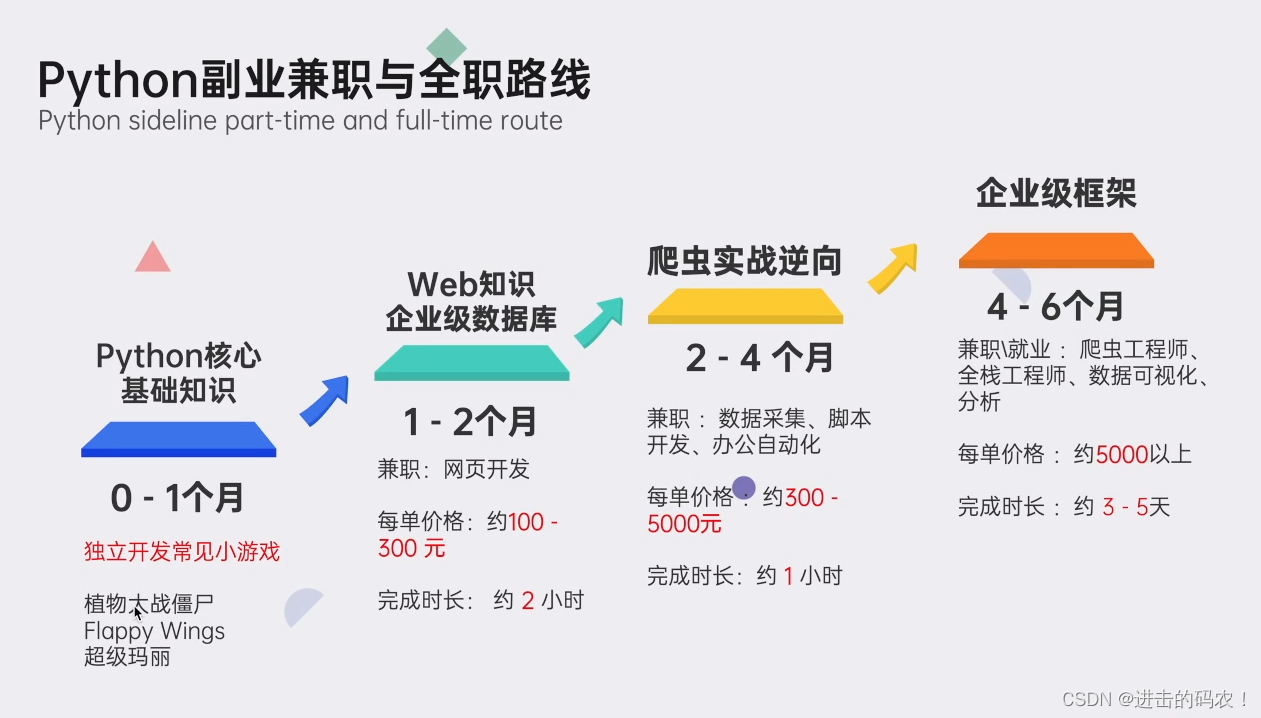
上述这份完整版的Python全套学习资料已经上传CSDN官方,如果需要可以微信扫描下方CSDN官方认证二维码 即可领取
👉[[CSDN大礼包:《python安装包&全套学习资料》免费分享]](安全链接,放心点击)
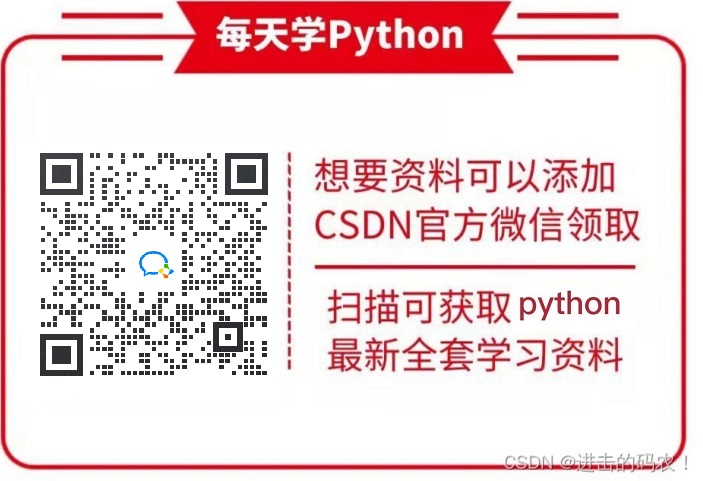

























 2万+
2万+

 被折叠的 条评论
为什么被折叠?
被折叠的 条评论
为什么被折叠?








